Возможности Смартфонов Xiaomi позволяют выводить изображение на экраны телевизоров, планшетов и ноутбуков. Это действительно удобная функция, так как позволяет смотреть видео, документы или фото на большом экране. Но как включить трансляцию на Xiaomi? Об этом мы расскажем в нашей статье.
Инструкция для пользователей
Зайдите в «Настройки» и пролистайте немного страницу. Вы увидите пункт «Подключение и общий доступ». Кликните по нему, после чего вы окажетесь в новом меню. Здесь нас интересует строка «Трансляция».
Нажимаем на нее. По умолчанию функция находится в отключенном состоянии. Если вы переведете бегунок вправо, то система попросит вас включить на смартфоне Wi-Fi и Bluetooth. После получения вашего согласия она приступит к поиску доступных устройств, что может занять некоторое время.
Для вывода на экран документов следует зайти в «Проводник» и выбрать пункт «Документы». Если необходимо транслировать видео и фото, тогда надо открыть «Галерею», выбрать нужные объекты и нажать на кнопку «Поделиться». После этого остается выбрать устройство, например, это будет телевизор, и подтвердить действие.
Как включить трансляцию экрана Xiaomi на телевизор | Подключение телефона на MIUI 11 к ТВ
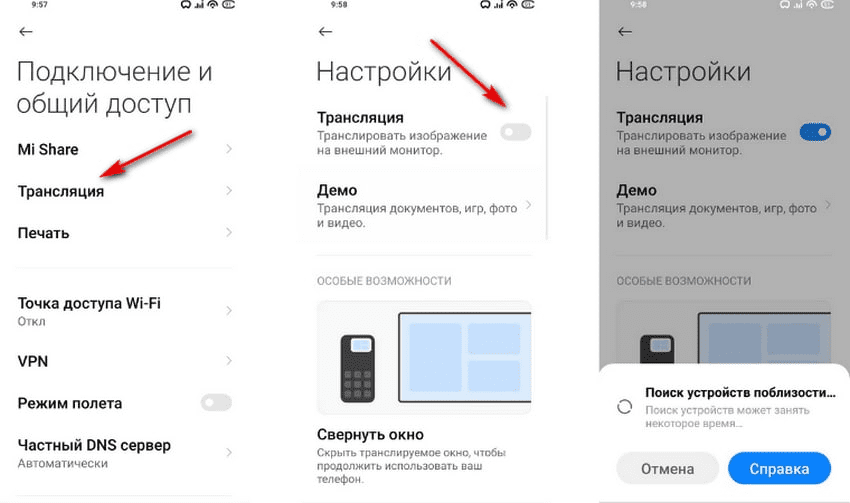
При трансляции экрана телефона Xiaomi можно свернуть транслируемое окно, чтобы можно было пользоваться остальными функциями телефона. Второй вариант – полностью выключить дисплей, что позволит сократить энергопотребление и сэкономить заряд батареи. Также система предлагает функцию сокрытия личных объектов: во время трансляции экрана Xiaomi на дисплее телевизора не будет появляться информация о входящих вызовах, сообщения и уведомлениях от приложений. При желании можно воспользоваться функцией голосового управления.
Для остановки трансляции зайдите снова в соответствующий пункт и отключите его.
Источник: xiacom.ru
Как подключить смартфон Xiaomi к телевизору: 7 способов с пошаговой инструкцией
Если ваш телевизор пылится без дела, а вы дома постоянно сидите в смартфоне, то хватит портить зрение! Давно пора открыть чудесный мир трансляции изображения на большой экран с маленького дисплея. Вы сможете смотреть видеоролики с YouTube, листать фотографии и даже наслаждаться любимыми играми на нормальном экране. Не у каждого есть Smart TV или нужный HDMI-кабель, поэтому мы собрали все основные способы трансляции изображения с телефона Xiaomi на телевизор — вы обязательно найдете подходящий вариант.
Фото: hd01.ru
Подключение Xiaomi к телевизору по Wi-Fi
Наиболее распространенный способ беспроводного подключения. Почти все современные телевизоры оснащены технологией Smart TV, поэтому для сопряжения с телефоном можно использовать модуль Wi-Fi. В результате вы сможете транслировать изображение с экрана смартфона на телевизор без потери качества.
Полезная функция телефона Xiaomi, которая может оказаться полезной. Трансляция Xiaomi.
Есть разные способы подключения гаджета по Wi-Fi, хотя в случае с Xiaomi всё примерно одинаково. Чтобы соединиться, необходимо сделать следующее:
1. Перейдите к Настройкам и найдите в них пункт Беспроводные сети.
2. Отыщите в списке и активируйте Wi-Fi Direct.
3. Сделайте то же на телевизоре: в настройках Сети найдите и включите аналогичную функцию.
4. После этого два устройства должны соединиться друг с другом. Сопряжение обычно занимает не более минуты.
5. Как только устройства соединятся, на экран телевизора начнет транслироваться картинка с телефона.
Так можно выводить на большой дисплей фотографии, видеоролики, фильмы и даже игры.
Wi-Fi Direct можно быстро найти в дополнительных настройках телефона. Скриншоты: xiaomimi.tel
Как вывести изображение с телефона на телевизор через DLNA
DLNA — это протокол для передачи медиаконтента по локальной сети между двумя устройствами. От Wi-Fi Direct технология отличается тем, что пользователь управляет происходящим не со смартфона, а сразу с телевизора. Это накладывает одно ограничение: запускать удается только файлы, хранящиеся в памяти телефона. Из-за этого не получится слушать Spotify или смотреть ролики на YouTube.
Из преимуществ DLNA: можно одновременно подключить несколько ТВ, чтобы транслировать на все экраны одну и ту же картинку. Получается, что смартфон Xiaomi в этом случае превращается в медиасервер с видеозаписями, музыкой или фото, а телевизор просто всё это воспроизводит.
Перед тем как подключать телефон Xiaomi к телевизору таким способом, нужно удостовериться, что оба устройства поддерживают DLNA. Как правило, все современные модели со Smart TV оснащены этой функцией. Чтобы подключить Xiaomi к телевизору, нужно:
1. Установить на смартфон приложение BubbleUPnP for DLNA, которое есть в официальном магазине Google Play.
2. Удостовериться, что смартфон подключен к той же локальной сети, что и телевизор.
3. Запустить установленное приложение.
4. Переключить телевизор в режим поиска источников данных. Сделать это можно через Настройки. Точный алгоритм зависит от производителя, но всё обычно интуитивно понятно.
5. Найти в DLNA сервер (подключаемый смартфон) и выбрать его.
6. Отыскать в каталоге интересующий файл и запустить: на экране ТВ начнется воспроизведение.
Как транслировать изображение с телефона на телевизор через Miracast
Этот способ подключения смартфона к телевизору работает только при условии, что в последнем есть поддержка стандарта беспроводной передачи Miracast. Если да, алгоритм действий таков:
1. Включите функцию Miracast в телевизоре. Как это сделать, зависит от марки. На современных моделях Samsung необходимо нажать кнопку Source и выбрать в меню Screen Mirroring. С LG несколько иначе: на пульте есть кнопка Setting, нажав на которую, нужно перейти в категорию Сеть и выбрать Miracast (перевести ползунок).
2. Перейдите в настройки смартфона.
3. Откройте Дополнительные функции.
4. Отыщите пункт Беспроводной дисплей.
5. Переключите ползунок в активное состояние и подождите несколько секунд, пока на экране появится локальное имя телевизора.
6. Нажмите на высветившуюся строку для сопряжения устройств.
Когда всё сделаете, на экране телевизора отобразится то, что вы видите на дисплее смартфона.
Настройка смартфона с оболочкой MIUI для работы трансляции экрана через Miracast. Скриншоты: wifika.ru
Этот алгоритм подключения смартфона Xiaomi к телевизору работает только с гаджетами с оболочкой MIUI. В телефонах на «чистом» Android план действий будет другим:
1. Перейдите в Настройки.
2. Найдите пункт Экран и выберите Трансляцию.
3. Подождите, пока в списке не появится ваш телевизор.
4. Выполните сопряжение (на телевизоре должен быть активирован Miracast).
Как подключить телефон Xiaomi к телевизору по Bluetooth
Еще один рабочий способ беспроводного подключения телефона к TV. Скорость соединения при этом невысокая: для Bluetooth 5.0 всего 2 Мбит/с. Для сравнения — Wi-Fi 802.11n обеспечивает скорость до 150 Мбит/с. Однако иногда и такой тип соединения может пригодиться. Чтобы подключить телефон Xiaomi к телевизору по Bluetooth, нужно сделать следующее:
1. Включить Bluetooth на обоих устройствах.
2. Найти телевизор в списке доступных устройств на телефоне.
3. Выполнить сопряжение.
4. Перейти в пункт Беспроводной дисплей.
5. Перевести переключатель вправо и дождаться появления модели телевизора на экране.
6. Выбрать пункт сопряжения устройств.
Если в телевизоре нет встроенного Bluetooth, можно купить отдельный адаптер, который подключается через USB-порт.
Смартфон к телевизору через Chromecast
Chromecast — это устройство от Google, похожее на флешку. Его необходимо подключить к телевизору через разъем USB. Дальнейшие действия следующие:
1. Откройте магазин Google Play и найдите в нем приложение Google Home.
2. Установите программу и пройдите проверку подлинности (через учетную запись Google).
3. Нажмите на иконку с изображением человека в нижнем правом углу.
4. Прокрутите страницу вниз и найдите пункт Трансляция экрана/звука.
5. Выберите его и нажмите на появившуюся синюю кнопку с такой же надписью.
6. Пройдет быстрый поиск устройств, после чего останется выбрать нужную модель телевизора.
В результате вы увидите на экране телевизора то, что отображается на дисплее телефона. Все действия будут дублироваться в реальном времени.
Как транслировать изображение с телефона Xiaomi на TV через HDMI
Для этого варианта сопряжения устройств требуется переходник — с разъема телефона (microUSB или USB Type C) на HDMI. При помощи кабеля и этого переходника соедините смартфон с телевизором, затем откройте настройки последнего и выберите опцию трансляции по HDMI. Если все правильно подключено, на экране телевизора вы увидите картинку с телефона (и конечно, звук тоже передается).
Через переходник USB Type C в HDMI и VGA можно подключать не только телевизор, но и монитор. Фото: itigic.com
Если трансляция не заработает или картинка будет отображаться некорректно, откройте настройки смартфона и найдите в разделе HDMI пункт HDMI Format. Здесь нужно выбрать разрешение и частоту обновления экрана в соответствии с параметрами телевизора. Если на смартфоне эти характеристики будут завышены, картинка может воспроизводиться некорректно.
Смартфон Xiaomi к телевизору через USB
Вам понадобится обычный USB-кабель (например тот, который используете для зарядки). Этот способ подходит только для просмотра видео, фото или прослушивания аудио. Транслировать происходящее на экране телефона на телевизор не удастся. Чтобы настроить подключение, сделайте следующее:
1. Соедините смартфон с телевизором USB-кабелем.
2. Перейдите в настройки TV и укажите в качестве источника сигнала USB.
3. Выдвиньте «шторку» уведомлений и выберите функцию передачи или просмотра файлов.
Теперь вы сможете воспроизводить на телевизоре любое открытое в телефоне изображение, видео или аудио.
Какой способ подключения смартфона к телевизору лучше
- Самыми простыми способами сопряжения смартфона Xiaomi с телевизором считаются варианты через Miracast и Chromecast, но не все модели ТВ их поддерживают.
- Если вас не смущает проводное подключение, надежный вариант — купить кабель HDMI с переходником.
- Наименее функциональный способ соединения — через USB-кабель, так как в этом случае вы не только «подвязаны» на провод, но и не можете транслировать происходящее на дисплее смартфона на экран телевизора.
Источник: xi.express
Как вывести изображение с Xiaomi на телевизор

Современные мобильные устройства могут похвастаться большими дисплеями и емкими хранилищами для личной информации. Используя телефон, пользователь без проблем просматривает на нем фильмы, видео и новости. Но иногда все же интересно, как вывести изображение с Xiaomi на телевизор, чтобы увидеть картинку на огромном экране.
Какие есть способы передачи изображения
Прежде чем приступать к подключению, необходимо ответить на очень важный вопрос: поддерживает ли телевизор функцию Smart TV. Если да, то беспроводной вариант синхронизации точно подойдет. Помимо видео и фото, вы сможете открывать документы, архивы, музыку, сообщения и т. д.
У вас обыкновенный телевизор? Не стоит расстраиваться: на него тоже выводится экран со смартфона Xiaomi. Но здесь в большинстве случаев подходят уже проводные методы:
· Стандартным и хорошим способом является HDMI.
· Можно попробовать простейшее подключение через USB, но тогда мультимедийные файлы не покажутся на телевизоре.
· Существуют еще различные адаптеры и флеш-накопители, разработанные специально для сопряжения с телевизорами. Например, Chromecast от Google.
Как вывести изображение с Xiaomi на телевизор Smart TV

Вы обладатель и смартфона, и телевизора от компании Сяоми? Тогда подключение пройдет максимально быстро и просто, а дополнительные провода и устройства не понадобятся. Используете ТВ другой марки, например, LG? Ничего страшного, все также прекрасно подключится при наличии Смарт ТВ.
Подключаем Xiaomi к телевизору: MIUI прошивки
Данная инструкция по передачи изображения будет актуальна для телефонов, функционирующих под управлением фирменной оболочки Миюай. Это и бюджетные аппараты Redmi, и флагманские девайсы из линейки Mi.
Итак, включаем ТВ и берем смартфон. Заходим в «Настройки» и открываем «Дополнительные функции». Кликаем по вкладке «Беспроводной дисплей». Активируем галочку и ждем, пока устройство отыщет доступные для синхронизации экраны. Соглашаемся на сопряжение и наслаждаемся просмотром фотографий, видео и игр на телевизоре.
Также вы можете попробовать использовать Wi-Fi Direct (WiDi), который доступен на MIUI. Применить такой способ вы можете с помощью инструкции на этом сайте https://mi-faq.ru/kak-podklyuchit-telefon-xiaomi-k-televizoru.html.
Включаем трансляцию видео на ТВ в Android One: Mi A1, Mi A2, Mi A2 Lite
На смартфонах, где установлен «чистый» Андроид, процедура немного отличается. Общий же принцип и схема идентичные. Открываем «Настройки» – «Устройство», и опускаемся до пункта «Экран».
Тапаем по «Трансляции» и вызываем мини-меню из троеточия, где нажимаем «Включить». В списке выбираем необходимый нам телевизор. Не забывайте, что перед данными действиями должен быть включен Wi-Fi.
Вывод изображения с телефона Xiaomi на обычный телевизор

Теперь обсудим, как пользователю подключить свой телефон Xiaomi к обычному телевизору. Есть несколько вариантов: беспроводной с использованием адаптера, и обыкновенные проводные методы.
Адаптер Miracast
Одним из самых популярных способов беспроводного подключения является технология Miracast от компании Intel. Но что же делать, если телевизор изначально не рассчитан на такой тип сопряжения? Тогда на помощь приходят специальные переходники.
Да, стоимость адаптера не совсем бюджетная, но если вы хотите качественный и простой вывод изображения на экран – придется потратиться. Приобрести MiraScreen можно в любом хорошем технологическом магазине.
Подключение легкое и быстрое, а именно:
1. Вставляем адаптер Miracast в любой HDMI разъем;
2. Настраиваем просмотр на TV, указываем выбранный HDMI;
3. На смартфоне активируем беспроводную трансляцию. Адаптер появляется в списке доступных для сопряжения гаджетов. Вот и все, готово.
Обратите внимание, что последовательность действий может немного отличаться на разных моделях телефонов и ТВ.
HDMI или USB
Это наиболее простые и быстрые способы подключения. Стоит лишь подсоединить кабель HDMI к телевизору и смартфону и настроить воспроизведение на большом экране. Если же смартфон не имеет данного разъема, воспользуйтесь специальным переходником.
Сопряжение по ЮСБ проще, но его функционал очень ограниченный. Вы не сможете в реальном времени транслировать происходящее на смартфоне, а лишь получите доступ к файлам.
DLNA
Беспроводная технология, которая, увы, не выведет изображение на телевизор. Зато пользователь сможет без труда просматривать фотографии, документы и загруженные видео. Для функционирования данной опции понадобится специальное приложение, находившееся в свободном доступе на Google Play.
Также почитать более подробно про DLNA можно на официальном форуме MIUI http://ru.miui.com/thread-17981-1-1.html.
MHL-кабель
Хороший проводной метод, благодаря которому изображение появляется на телевизоре в высоком качестве. Единственный минус – это быстрая разрядка смартфона. Сам MHL – это что-то среднее между кабелем USB и HDMI.
Так почему бы сразу не подключиться с помощью этой технологии, не прибегая к помощи других проводных интерфейсов? К сожалению, далеко не все телевизоры поддерживают MHL. Да, адаптеры существуют, но подключение сложное и многоярусное.
Выводы
Сегодня мы поговорили о том, как подключить смартфон к ТВ, тем самым продублировав изображение с маленького дисплея на огромный экран домашнего кинотеатра. Какой вариант наиболее комфортный и качественный – решает каждый пользователь индивидуально.
Наши советы следующие:
· Если вы имеете возможность осуществить беспроводную синхронизацию, выбирайте однозначно Miracast. Либо воспользуйтесь встроенной функцией сопряжения по Smart TV.
· Нужно подсоединиться по проводам? Тогда или распространенный и всем привычный HDMI, или редкий, но классный MHL-кабель.
Желаем вам удачи и приятного просмотра!
Источник: www.mobime.ru
Трансляция на Xiaomi (Redmi) что это?
В течение нескольких последних лет все смартфоны Xiaomi (Redmi) умеют транслировать свой экран на дисплей телевизора. Сегодня я покажу как настроить трансляцию экрана c Xiaomi на телевизор в один этап.
Трансляция на Xiaomi что это – используя протокол Wi-Fi Display операционная система Android с помощью беспроводной связи Wi-Fi в автоматическом режиме умеет передавать изображение с экрана телефона на дисплей ТВ в реальном времени.
Удобство технологии трансляции на Xiaomi заключается в высоком уровне автоматизма настройки, для пользователя доступна возможность включить или отключить передачу данных, иных возможностей повлиять на конфигурацию нет.
Возможно, опытным пользователям это покажется недостатком, но для подавляющего числа обычных владельцев телефонов Xiaomi это огромный плюс, ведь если нет настроек, то функцию не сломать и не выключить неожиданным образом, также как и не повлиять на качество и стабильность передачи изображения.
Как включить трансляцию на телевизор с экрана Xiaomi
Для того, чтобы телевизор начал принимать трансляцию с Xiaomi, он должен удовлетворять двум требованиям:
- Иметь встроенный Wi-Fi адаптер;
- Поддерживать протокол Wi-Fi Display;
- И смартфон, и телевизор должны быть подключены к одной Wi-Fi сети.
Проверить требования возможно в инструкции к ТВ.
Предположим, что ваш телевизор соответствует предъявленным требованиям, в этом случае алгоритм действий, следующий:
- Включите ТВ;
- Разблокируйте Сяоми, откройте настройки, найдите меню «Подключение и общий доступ» ;




При последующих подключениях телевизор уже не будет запрашивать подтверждение, демонстрация будет начинаться автоматически.
Это может быть полезно:
- 5 способов подключить телефон Xiaomi к телевизору
- Что такое Cast на Xiaomi (Redmi), как подключить и с какими устройствами работает
- Как настроить пульт управления бытовой техникой на смартфоне Xiaomi (Redmi)
- Как подключиться по WPS к Wi-Fi на Xiaomi (Redmi)
- Как включить ИК порт на смартфоне Xiaomi (Redmi) и управлять с его помощью бытовой техникой
Источник: mi-check.ru